윈도우 10 설치 ISO 파일을 미디어 생성 툴 (Media Creation Tool) 없이 직접 다운로드하는 방법을 알아보자.
크롬 브라우저를 실행하고 마이크로소프트 윈도우 다운로드 사이트에 접속한다.
https://www.microsoft.com/ko-kr/software-download/windows10
Ctrl + Shift + I (아이) 키를 누른다. 그러면 크롬의 개발자 툴 창이 열린다.
메뉴 아이콘을 클릭한다. 메뉴 아이콘은 점 3개가 세로로 나열된 모양의 아이콘이다. 메뉴에서 More Tools > Network Conditions 를 차례로 선택한다.
User agent 섹션에서 Use browser default 체크 박스의 체크 표시를 없앤다. 그러면 바로 밑에 있는 드롭 다운 메뉴가 활성화된다.
드롭 다운 메뉴에서 Chrome – iPhone 을 선택한다. 다른 것을 선택해도 된다. 윈도우 운영체제에서 실행되는 브라우저가 아니라면 상관없다.
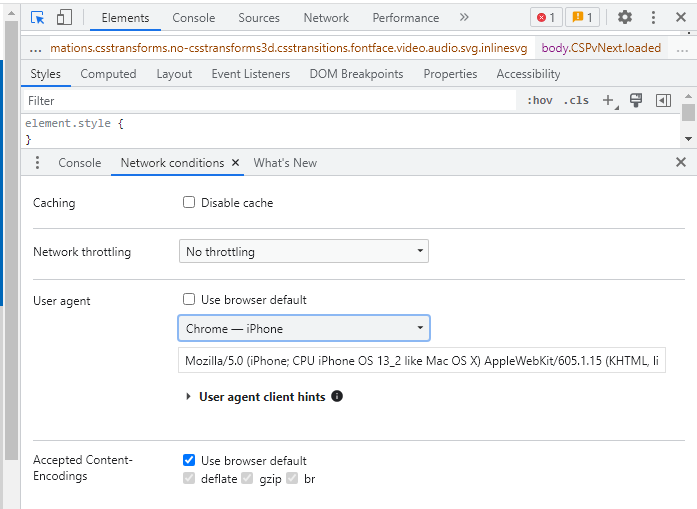
개발자 툴 창을 열어둔 채로 현재 페이지를 리프레시 (refresh) 한다. 그러면 윈도우 10 ISO 파일을 직접 다운로드하는 페이지로 바뀐다.
윈도우 10의 버전을 선택하고 ‘확인’을 클릭한다.
‘제품 언어 선택’ 드롭다운 메뉴에서 언어를 선택하고 확인을 클릭한다.
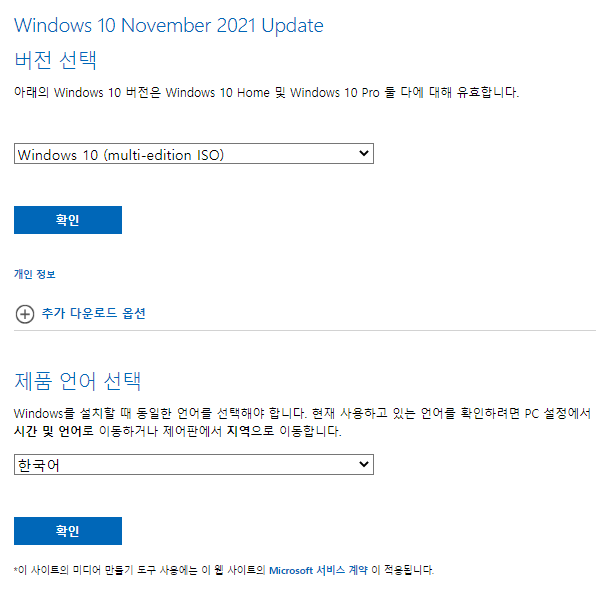
’64-bit 다운로드’ 버튼과 ’32-bit 다운로드’ 버튼 중 하나를 선택하여 클릭한다. 그러면 다운로드가 시작된다.
앞에서 변경한 User agent 는 개발자 툴 창을 닫으면 기본값으로 돌아간다.